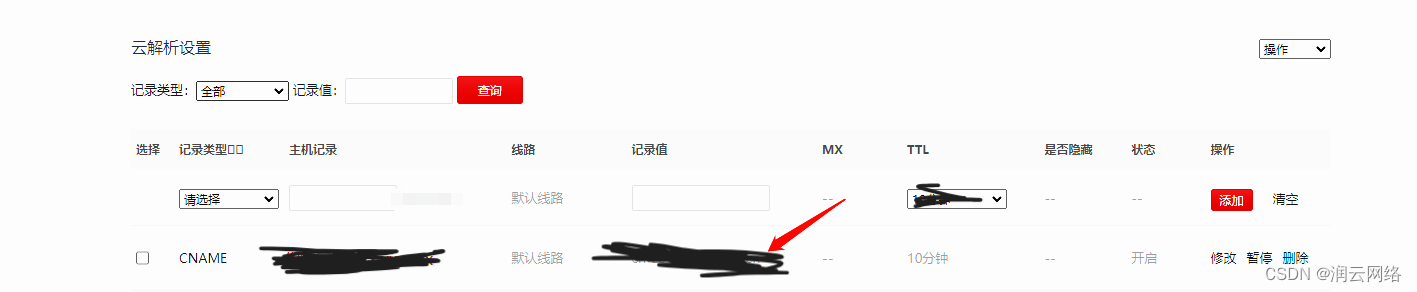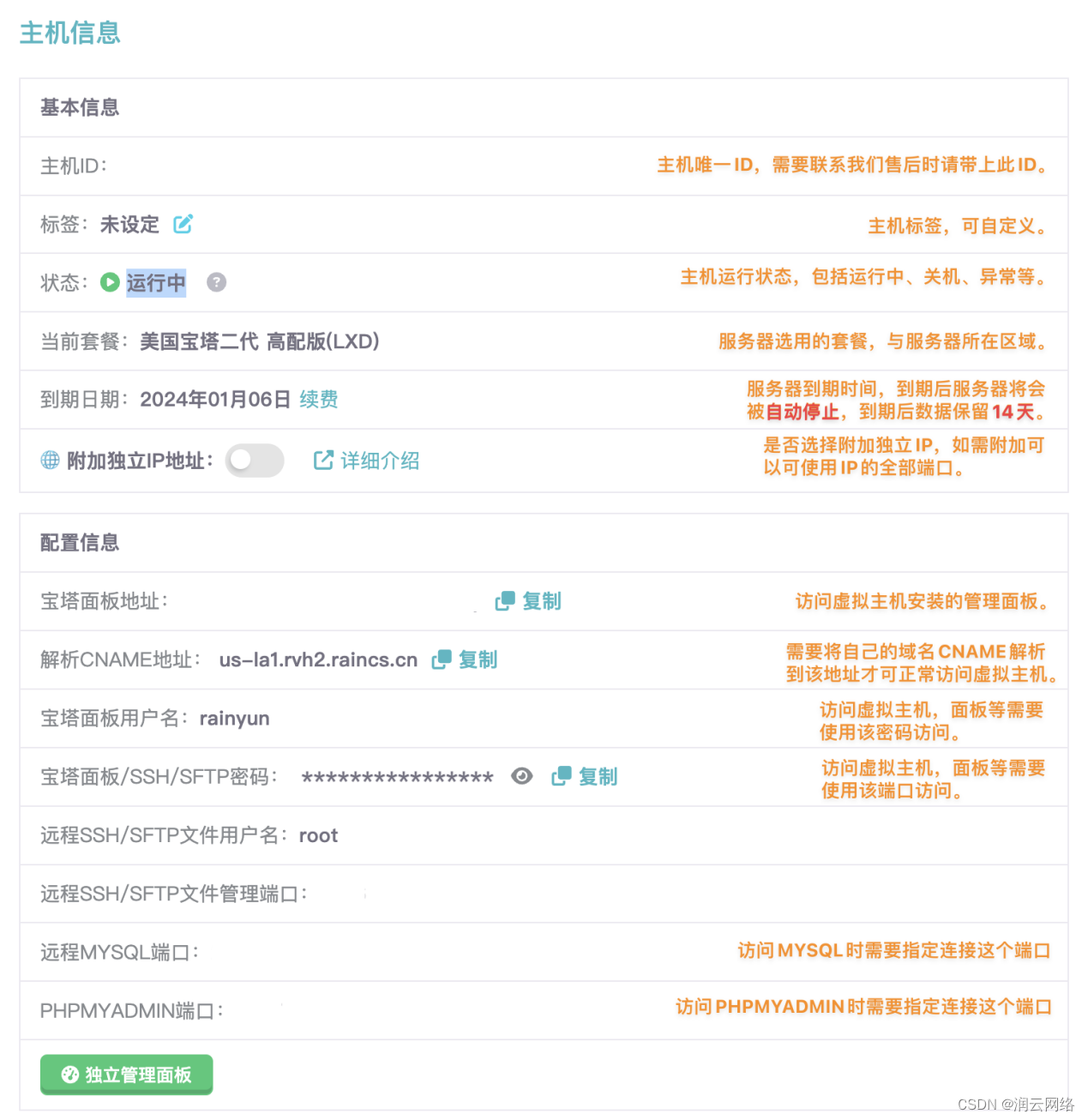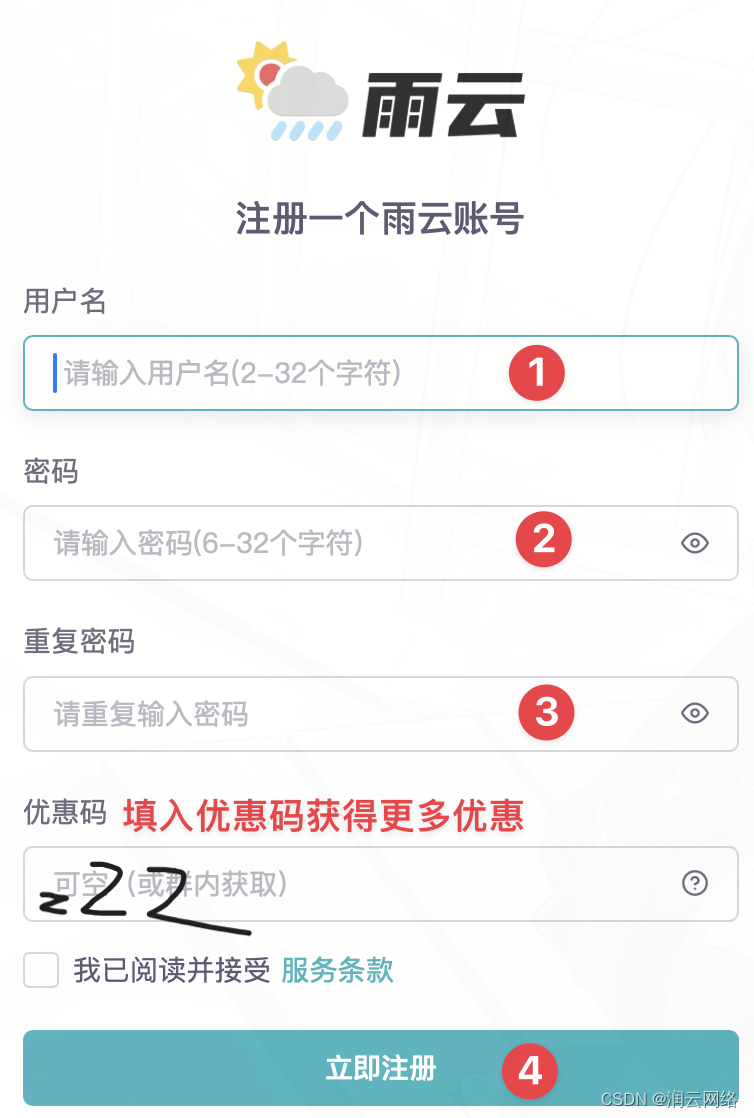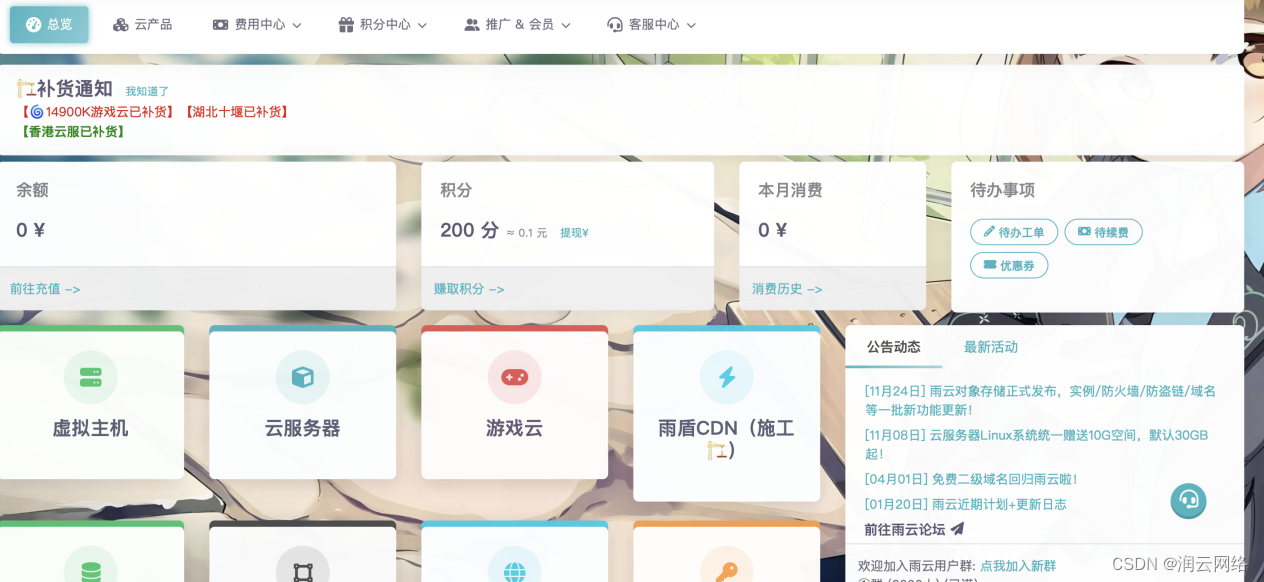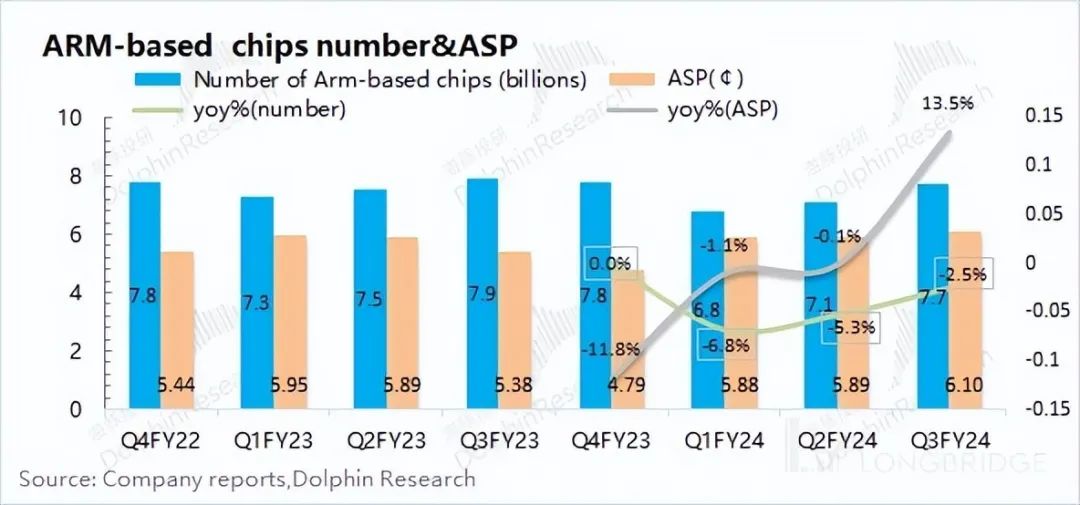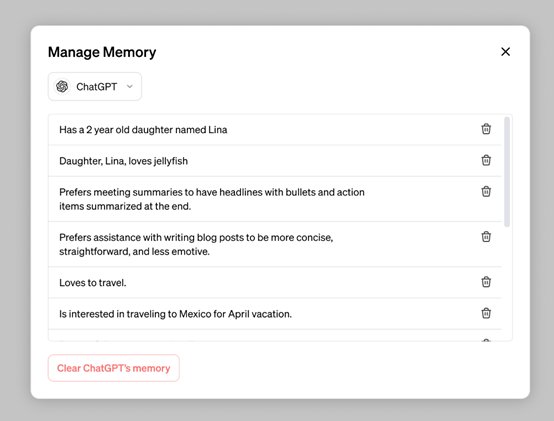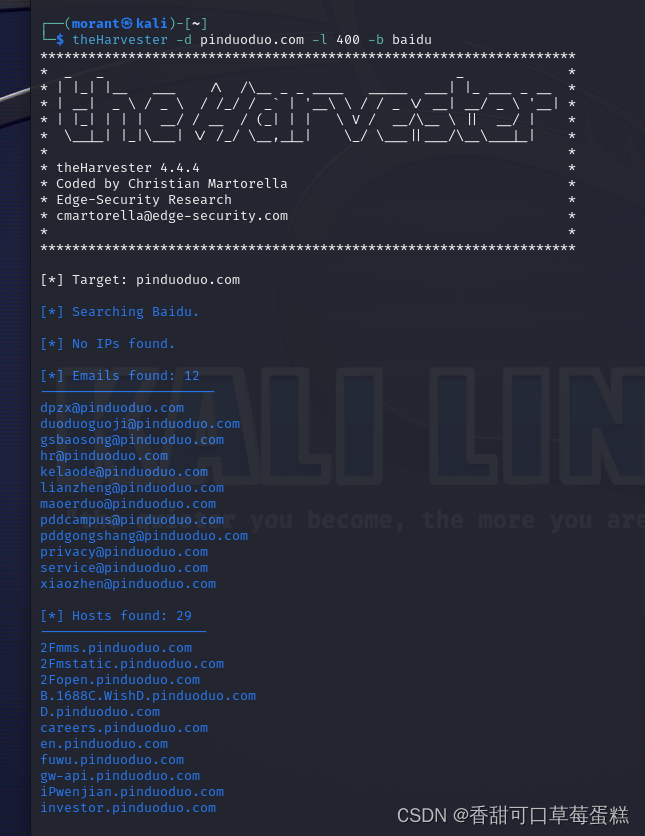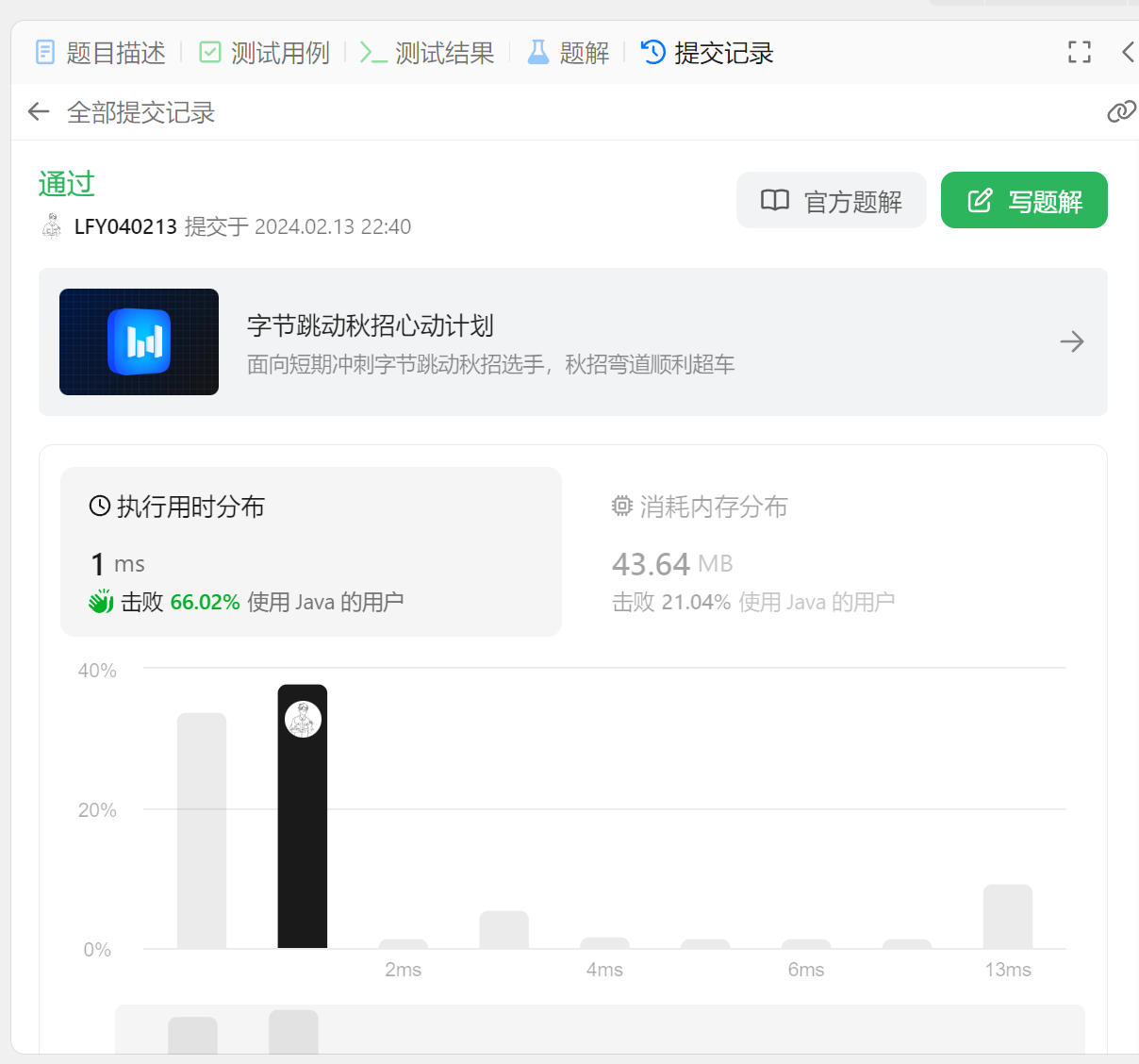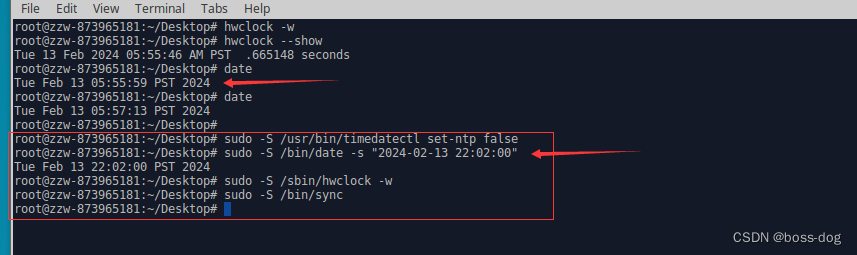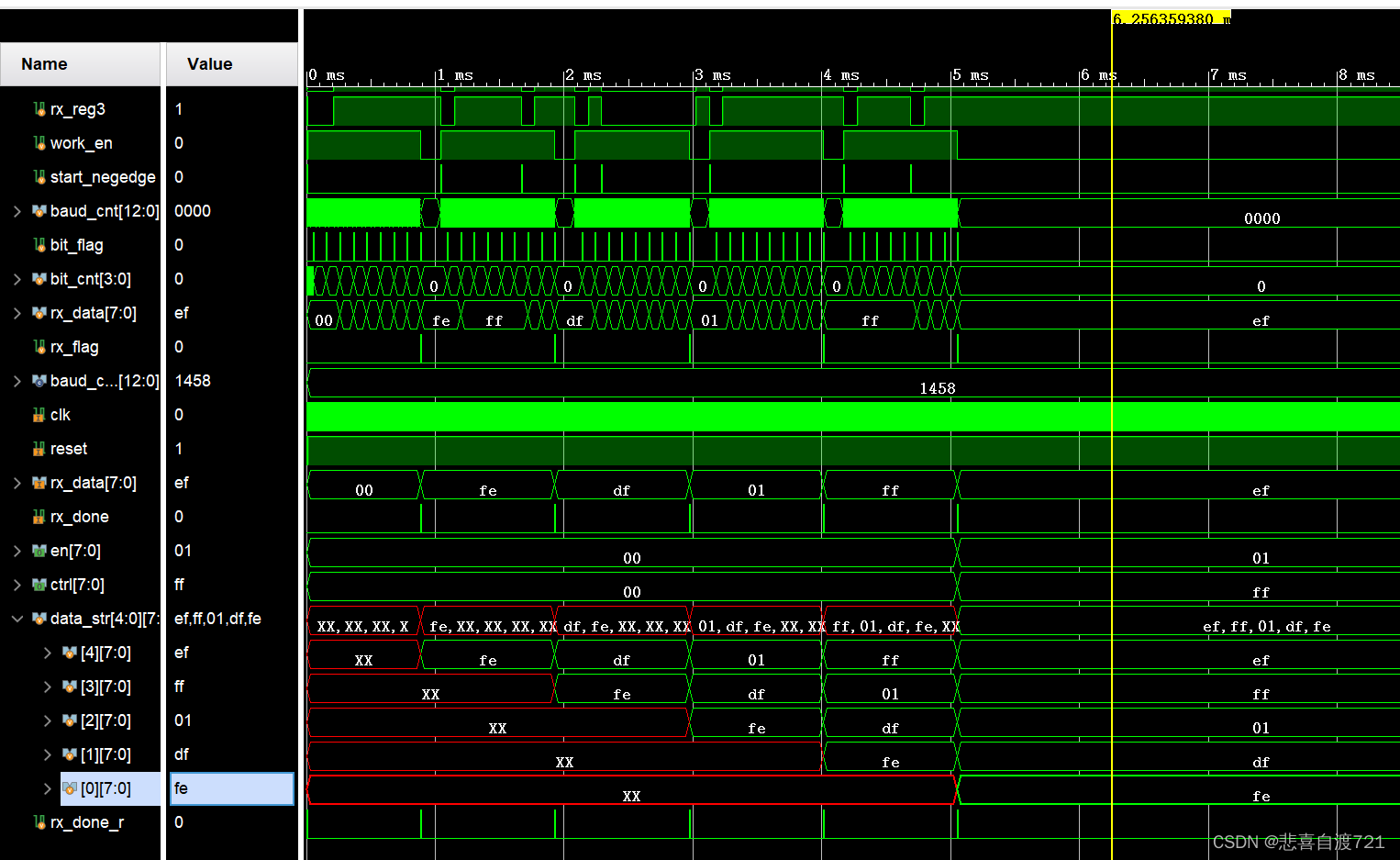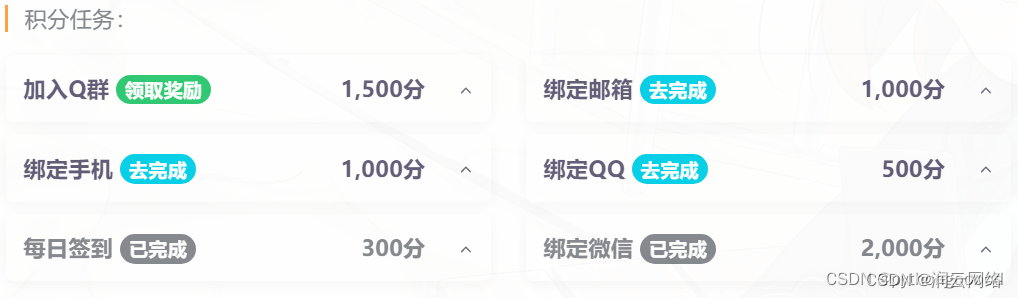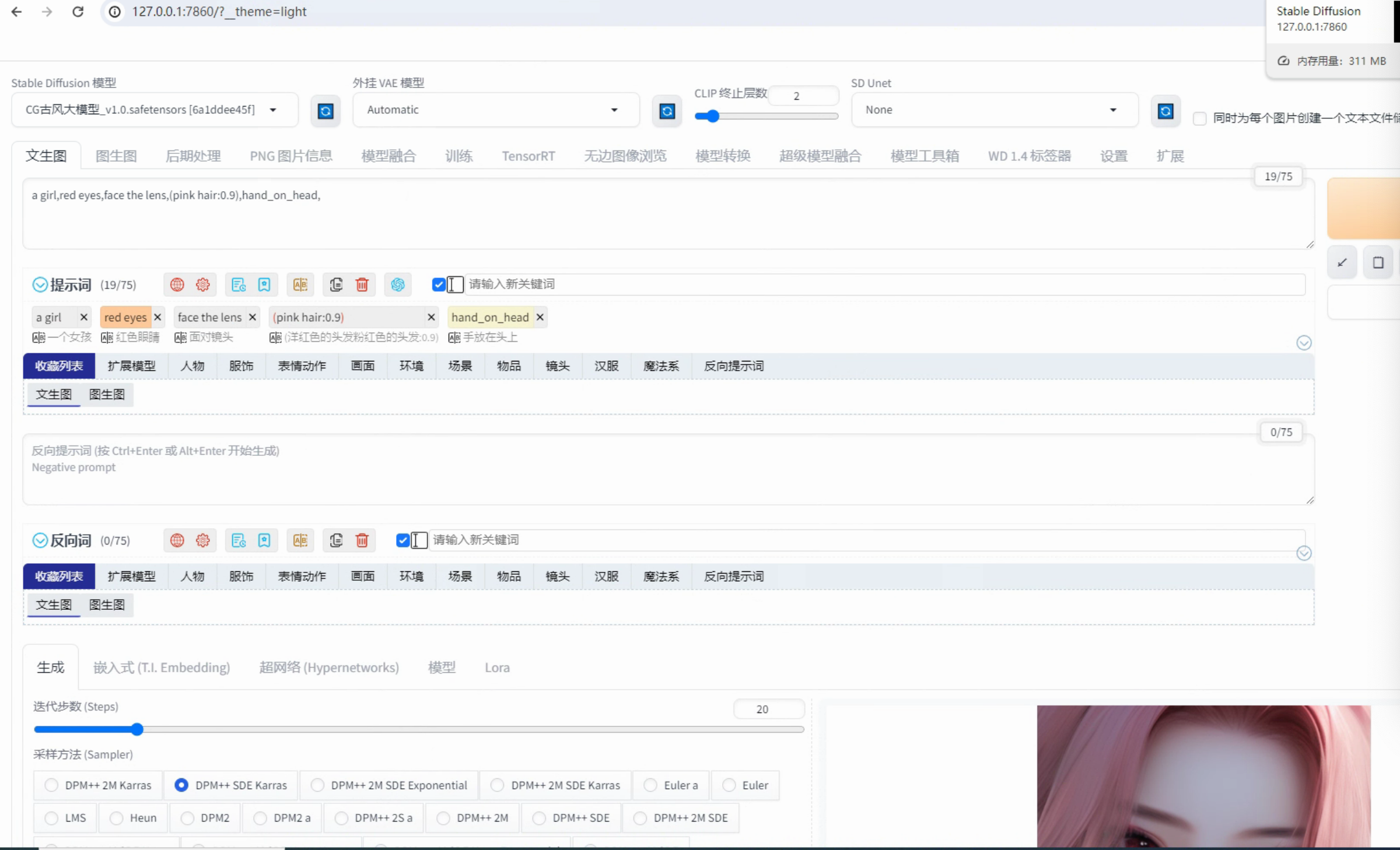建立网站的主要步骤
最近,我无意中发现了一个异常有用的资源,它提供了一种令人惊叹的机会,可以获取免费的域名和SSL证书。这个资源位于https://www.rainyun.com/z22_,我迫不及待地要与你分享这个宝贵的发现。
在这个数字时代,拥有一个独特而专业的域名对于个人和企业来说至关重要。但是,购买域名和SSL证书通常需要一笔不小的费用,这可能对很多人来说是一项负担。然而,幸运的是,通过https://www.rainyun.com/z22_,你可以获得这些重要资源,而不必花费分文。
首先,让我们谈谈域名。域名是你在互联网上的身份,它是人们找到你的网站的方式。通常,购买一个新的域名可能会涉及到域名注册费用,以及每年的续费费用。然而,在这个神奇的网站上,你可以轻松地获取免费的域名,而不必担心这些费用。这为你的项目、个人网站或在线业务提供了一个独特的机会,使你能够为自己创建一个专业且易记的网址。
另一个令人兴奋的方面是SSL证书。SSL证书是确保你的网站在浏览器和服务器之间传输数据时安全的重要组成部分。它们通过加密数据来保护用户的隐私和安全。通常,购买SSL证书可能需要昂贵的费用,特别是对于小型网站或刚刚起步的项目来说。然而,通过https://www.rainyun.com/z22_,你可以免费获得SSL证书,这将大大提高你的网站的安全性,并增强用户的信任感。

 当您考虑购买服务器时,了解不同选项和特惠是至关重要的。这里有一份服务器选购指南,帮助您理解您的需求并选择适合您的服务器方案。
当您考虑购买服务器时,了解不同选项和特惠是至关重要的。这里有一份服务器选购指南,帮助您理解您的需求并选择适合您的服务器方案。
了解您的需求:
在购买服务器之前,首先需要明确您的需求。考虑以下因素:
用途:您的服务器将用于什么目的?是托管网站、应用程序,还是进行数据分析或其他用途?
性能要求:您需要多少CPU核心、内存和存储空间来满足您的工作负载需求?
操作系统:您希望在服务器上运行哪种操作系统,如Linux或Windows?
云服务器:适应不同的需求和预算:
1小时1GB内存,50GB存储,每月仅15元。这是一个经济实惠的选择,适用于轻量级工作负载。
2小时2GB内存,100GB存储,每月仅22元。如果您需要更多的性能和存储,这个方案可能更适合您。
这些云服务器提供了免备案、预装宝塔面板,还支持Windows操作系统,使其成为多种用途的不错选择。
虚拟主机:
如果您需要托管网站或应用程序,雨云也提供了虚拟主机特惠选项:
1小时512MB内存,20GB存储,每月仅10元。这是一个经济实惠的选择,适用于小型网站。
2小时1GB内存,50GB存储,每月仅20元。如果您的网站需要更多资源,这个方案可能更适合您。
使用优惠通道:
要获得这些特惠优惠,请使用雨云的优惠通道注册。注册后,您将立即领取无门槛5元代金券,为您的未来服务提供额外优惠。
这份服务器选购指南可以帮助您更好地了解您的需求,并在有吸引力的特惠选项中做出明智的选择。无论您是个人用户还是企业,都可以依靠雨云的云计算和虚拟主机服务来满足您的需求。
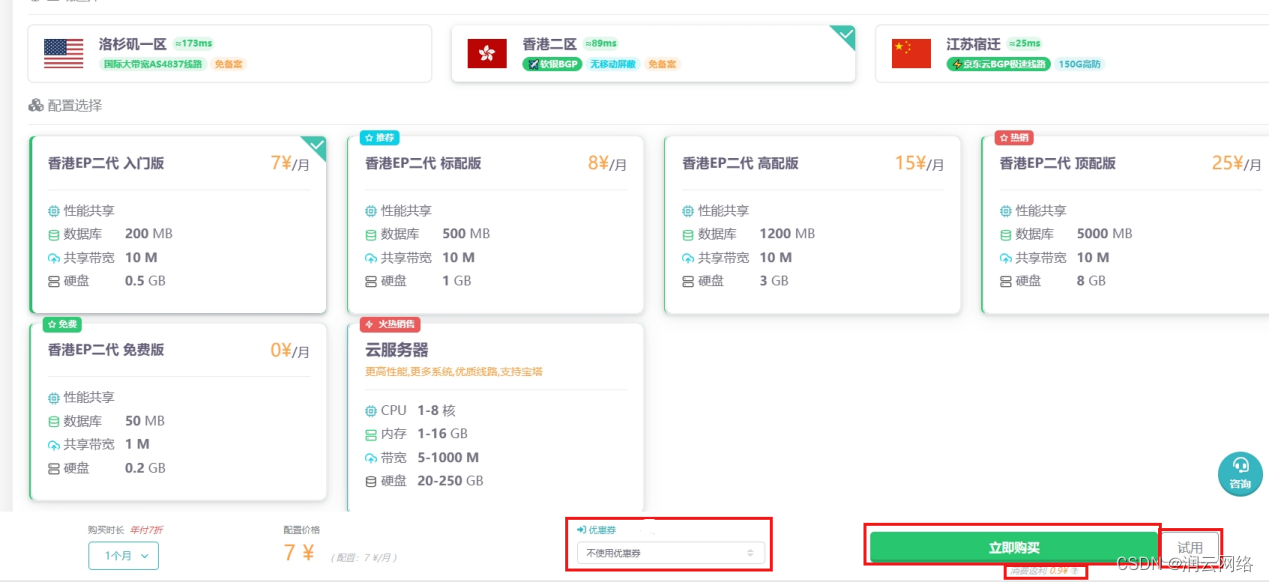
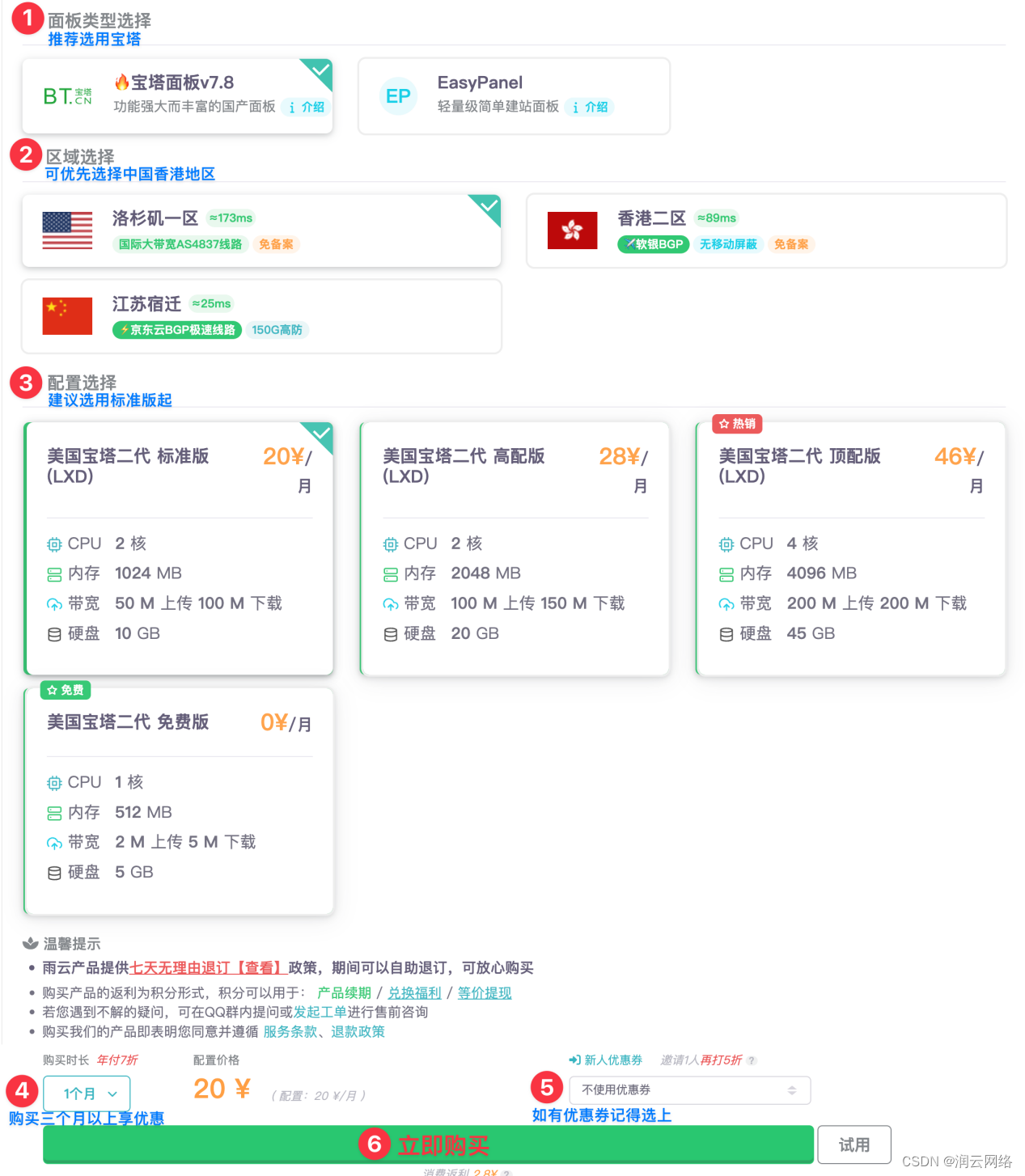 三.搭建博客
三.搭建博客
首先需要下载网站源码
Typecho官方下载地址:https://typecho.org/download
Typecho v1.2.1版本 雨云ROS下载地址:https://cn-sy1.rains3.com/rainyun-assets/Pic/2023/12/typecho_d222ab99241015257e06411f6cbf226d.zip
到宝塔面板添加一个站点,输入你自己的域名,数据库选择MySQL,数据库账号密码可以自己设置,但建议默认,PHP版本选7.4,然后点提交。
点击这里进到网站根目录。
将刚刚下载的Typecho网站源码压缩包上传上去。
将上传的压缩包解压出来
网站安装
接着在浏览器地址栏输入你的域名打开,按照提示安装
数据库适配器选择MySQL,然后输入数据库用户名、密码、库名等信息,这些可以在宝塔面板的数据库页面查询。
接着输入你要设置的管理员账号密码。
这样就安装完成了
登陆后可以在这里进入博客后台。
更换模板/主题
在官方社区找一个喜欢的主题下载下来:https://forum.typecho.org/viewforum.php?f=5
我这里选择了MeaWord主题
MeaWord介绍地址:https://forum.typecho.org/viewtopic.php?t=24996)
MeaWord下载地址:https://cn-sy1.rains3.com/rainyun-assets/Pic/2023/12/Typecho-Theme-MeaWord-main_13b41a6c52c61f49f74b4372bbe939cd.zip
到宝塔面板的文件管理处,进入到网站的主题目录 /www/wwwroot/你网站文件夹名/usr/themes ,将下载的主题压缩包上传到这个目录,并将压缩包解压。
接着到博客后台,点击 控制台→外观,可以看到刚刚上传的主题已经显示在这里了,点击启用。到博客首页看,主题已经成功被启用了。
安装插件
在官方社区选你喜欢的插件下载下来:https://forum.typecho.org/viewforum.php?f=6
我这里选择了TeStore:https://forum.typecho.org/viewtopic.php?t=11097
TeStore 雨云ROS下载地址:https://cn-sy1.rains3.com/rainyun-assets/Pic/2023/12/1226007143_4cfbb30391a6adc3b26176fddc1b2fbe.zip
TeStore是一个非官方的插件仓库插件,安装了就可以在后台一键下载安装其他插件,你也可以单独下载其他插件安装。到宝塔面板的文件管理处,进入到网站的插件目录 /www/wwwroot/你网站文件夹名/usr/plugins ,将下载的插件压缩包上传到这个目录,并将压缩包解压。接着到博客后台的 控制台→插件,可以看到刚刚上传的插件已经显示在这里了,点击启用。
启用SSL/HTTPS
按操作申请SSL证书,也可以到雨云控制台申请SSL证书然后手动填进去。
部署好SSL证书后就可以通过HTTPS来访问网站了
教程到此结束了,更多功能和细节请自己探索。